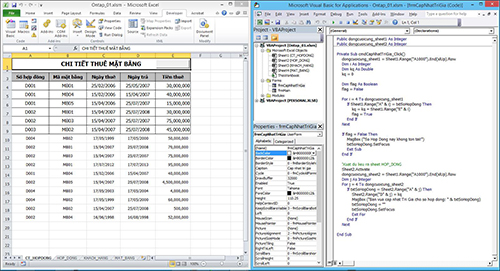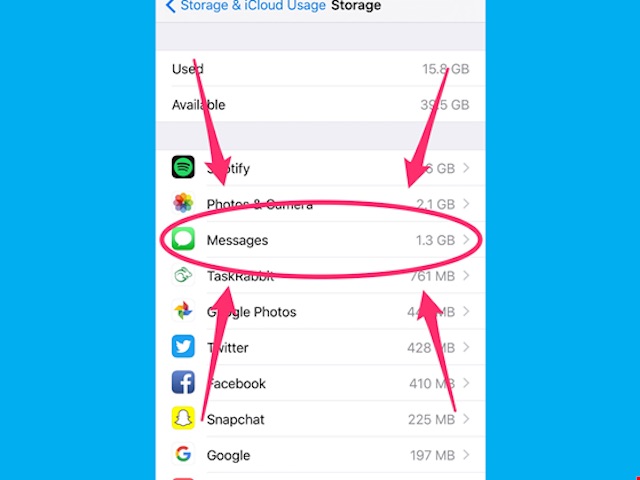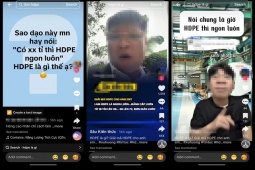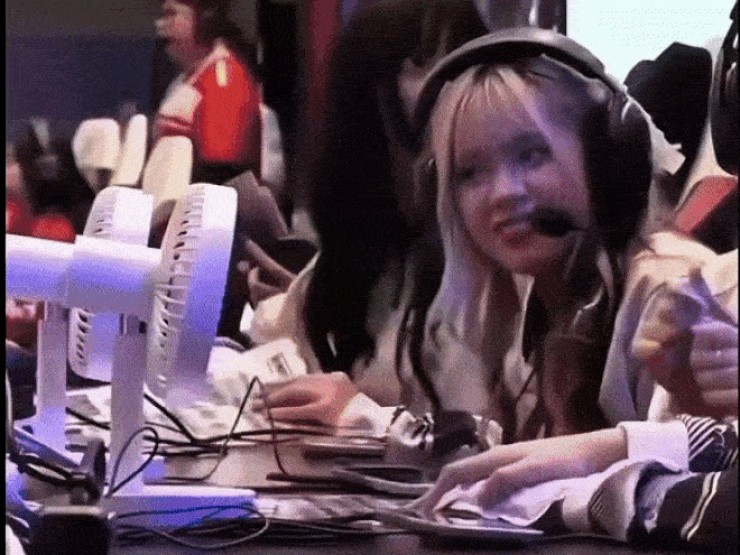Mẹo chia đôi màn hình làm việc trên Windows
Trên hệ điều hành Windows, nhiều lúc chúng ta cần thao tác ở 2 cửa sổ nên chia đôi màn hình làm việc sẽ giúp việc này dễ dàng hơn.
Chia đôi màn hình làm việc sẽ giúp thao tác tiện lợi hơn.
Để chia đôi màn hình làm việc ra, thông thường có 2 cách:
Cách 1: Thu nhỏ 2 cửa sổ lại bằng tay rồi kéo chuột di chuyển vị trí cho đến khi nào vừa ý. Khuyết điểm của thao tác này là làm thủ công, rất mất thời gian.
Cách 2: Nhấp chuột phải vào thanh taskbar và chọn "Show windows side by side". Cách này chỉ hoàn hảo khi có đúng 2 cửa sổ đang mở.
Cách 3: Một cách khác rất hay mà ít người biết đến, đó là dùng phím Windows và phím mũi tên trái, phải.
Đầu tiên, bạn bấm chuột vào cửa sổ nào đó. Sau đó thao tác theo hình, tức là sử dụng tổ hợp phím Windows + phím mũi tên qua phải hoặc Windows + phím mũi tên qua trái, tùy vào hướng cần di chuyển. Bạn thao tác tương tự trên cửa sổ còn lại.
Theo Quốc Dũng ([Tên nguồn])